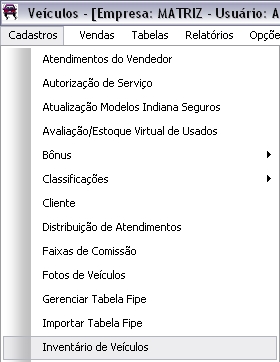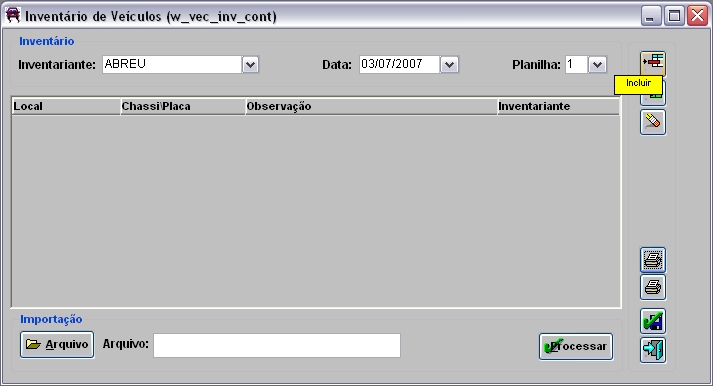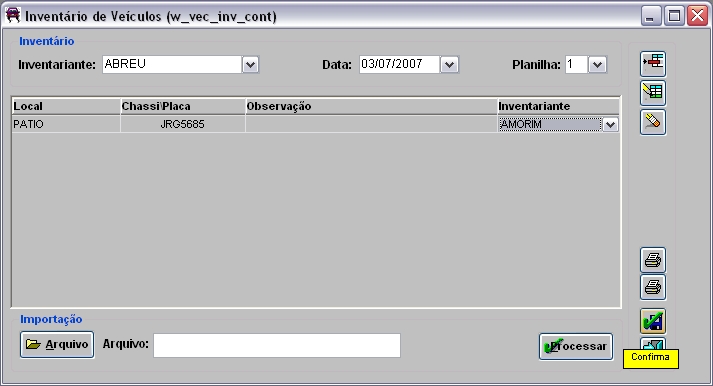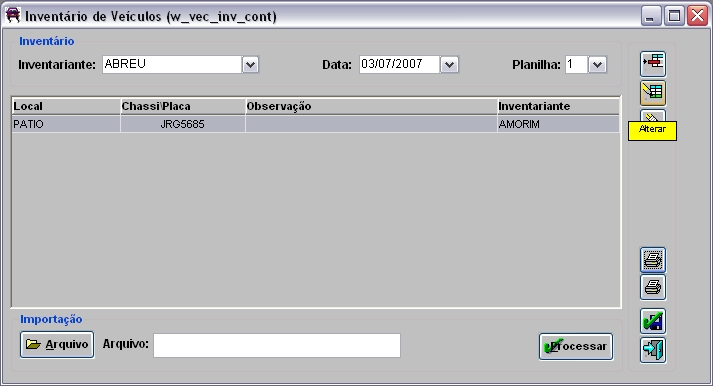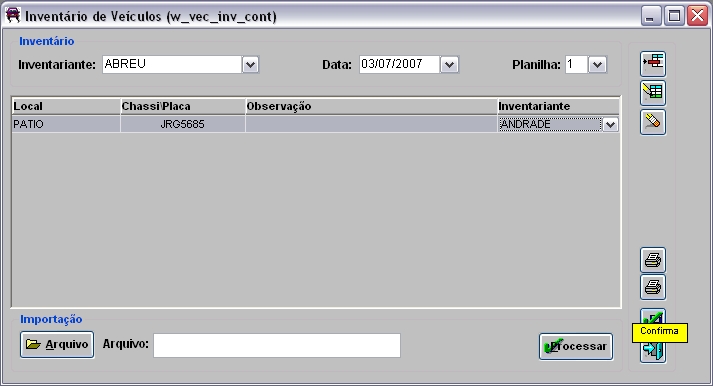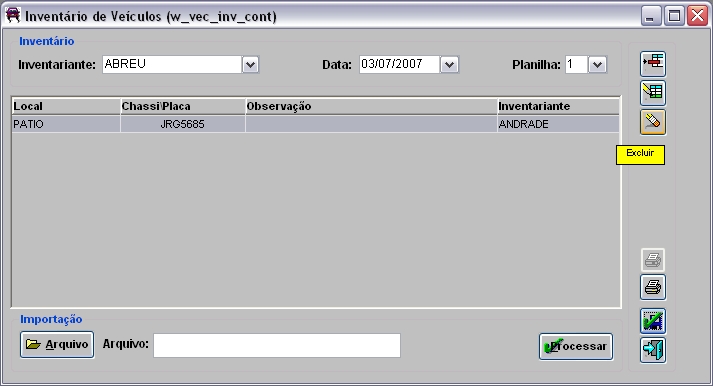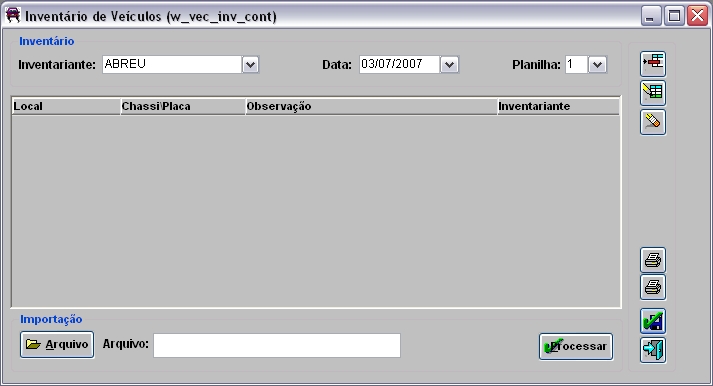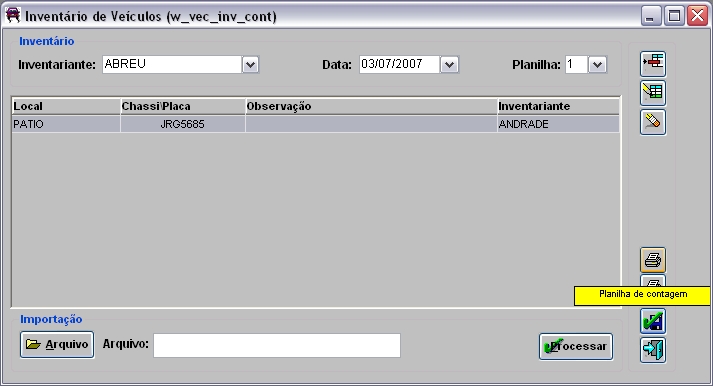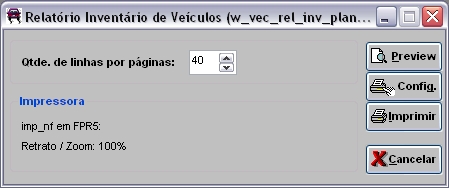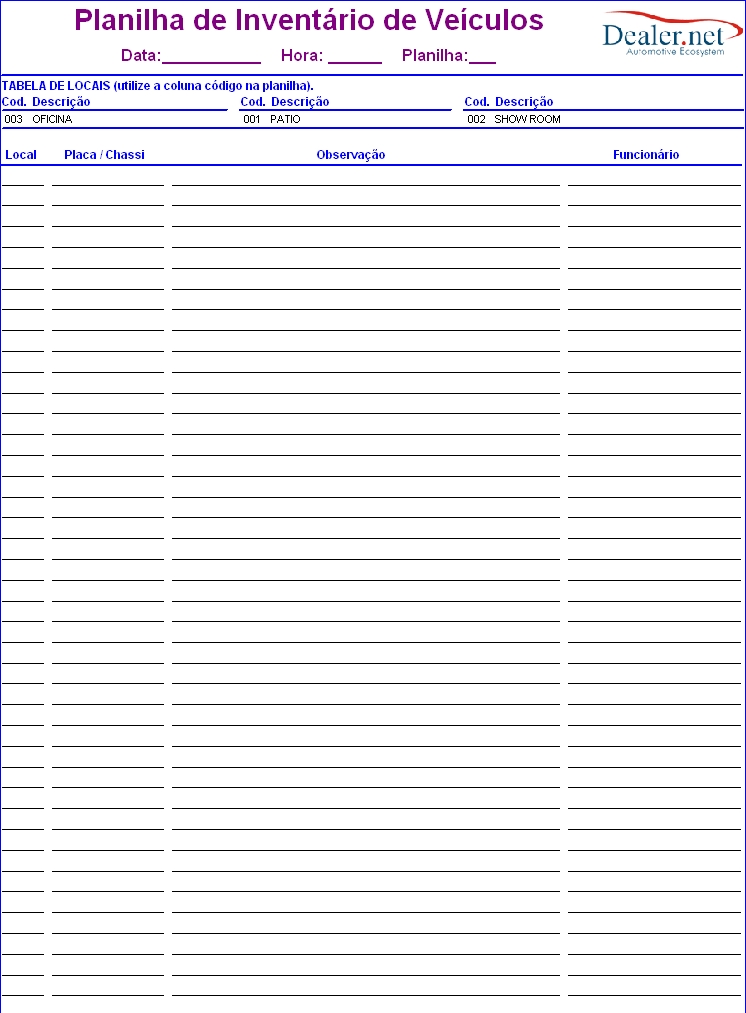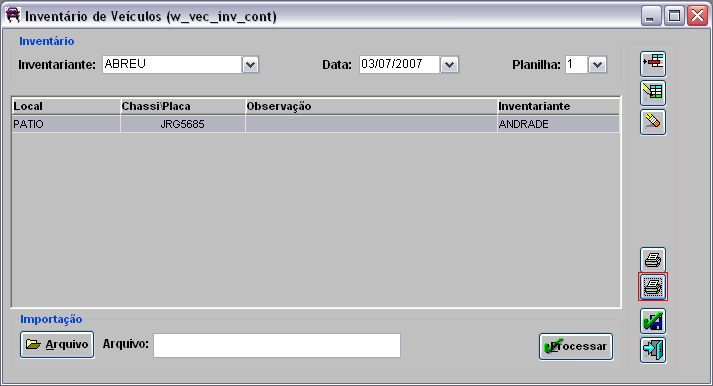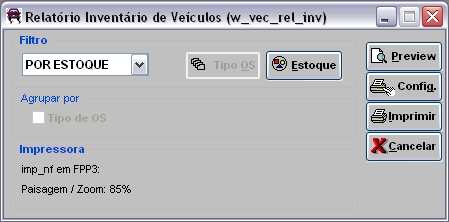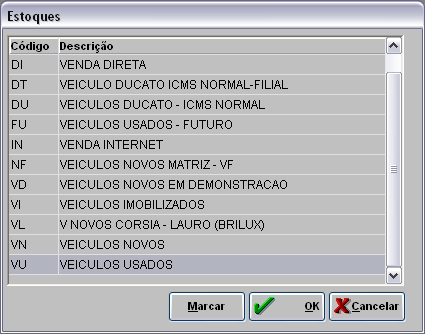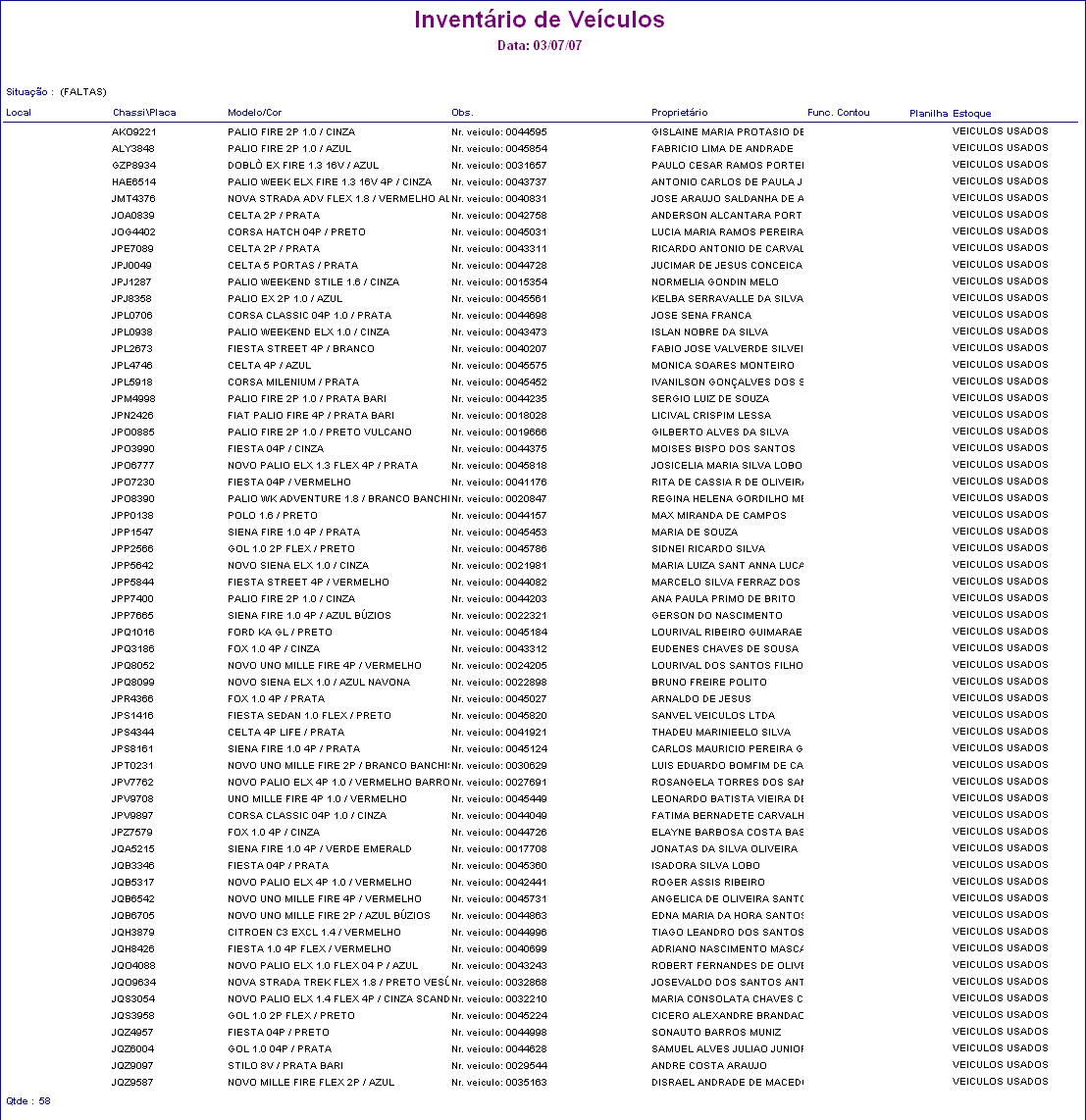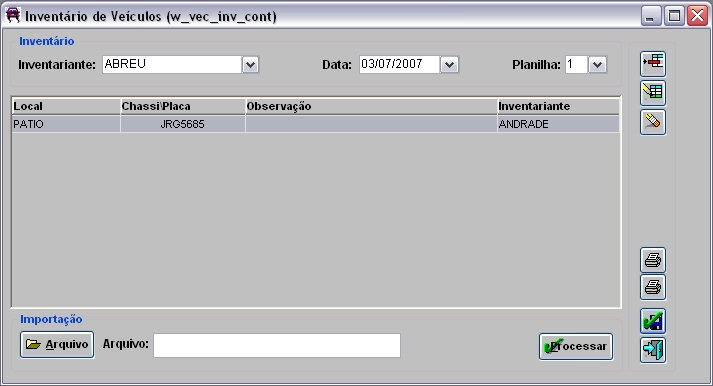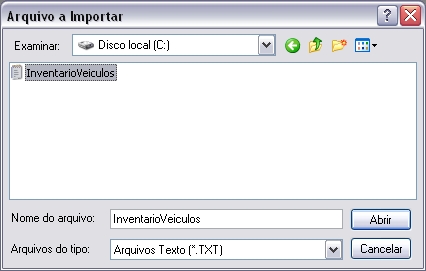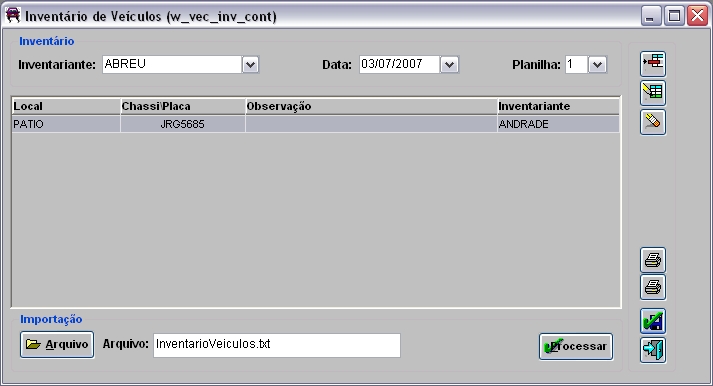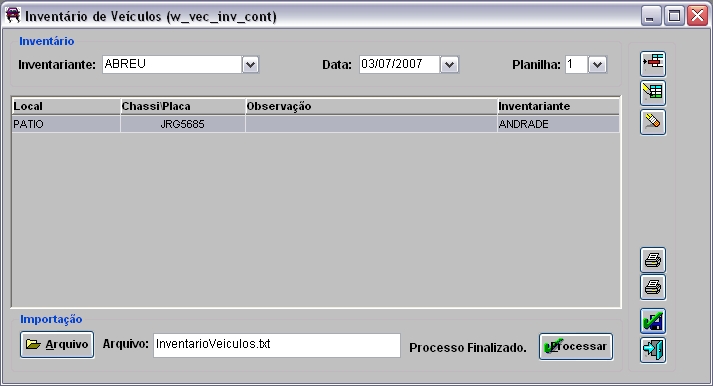De Dealernet Wiki | Portal de SoluÓÐo, Notas TÕcnicas, Vers¾es e Treinamentos da AÓÐo InformÃtica
Tabela de conteû¤do |
IntroduûÏûÈo
Esta opûÏûÈo serve para inventariar todos os veûÙculos que estûÈo na concessionûÀria, seja na oficina ou no estoque de novos/usados, enfim, todos os veûÙculos que estûÈo dentro da concessionûÀria.
Utilizando InventûÀrio de VeûÙculos
Incluindo InventûÀrio de VeûÙculos
MûDULO VEûCULOS
1. No menu principal, clique Cadastros e InventûÀrio de VeûÙculos;
2. Na janela InventûÀrio de VeûÙculos, selecione o nome do Inventariante, Data em que estûÀ sendo feita a contagem dos veûÙculos e nû¤mero da Planilha;
3. Em seguida clique em Incluir;
4. Selecione o Local que estûÀ sendo inventariado, digite a Placa do veûÙculo ou Chassi (com os sete û¤ltimos caracteres), ObservaûÏûÈo do inventûÀrio e o nome do responsûÀvel pelo inventûÀrio, no campo Inventariante;
5. Em seguida clique em Confirma.
Alterando InventûÀrio de VeûÙculos
MûDULO VEûCULOS
1. No menu principal, clique Cadastros e InventûÀrio de VeûÙculos;
2. Na janela InventûÀrio de VeûÙculos, selecione o nome do Inventariante, Data em que estûÀ sendo feita a contagem dos veûÙculos e nû¤mero da Planilha;
3. Em seguida selecione o inventûÀrio e clique Alterar;
4. Altere as informaûÏûçes do inventûÀrio, como: o Local em que estûÀ sendo inventariado, a Placa do veûÙculo ou Chassi (com os sete û¤ltimos caracteres), a ObservaûÏûÈo do inventûÀrio e o nome do responsûÀvel pelo inventûÀrio, no campo Inventariante;
5. Em seguida clique em Confirma.
Excluindo InventûÀrio de VeûÙculos
MûDULO VEûCULOS
1. No menu principal, clique Cadastros e InventûÀrio de VeûÙculos;
2. Na janela InventûÀrio de VeûÙculos, selecione o nome do Inventariante, Data em que estûÀ sendo feita a contagem dos veûÙculos e nû¤mero da Planilha;
3. Em seguida selecione o inventûÀrio e clique Excluir;
4. O inventûÀrio ûˋ removido da tela.
FunûÏûçes Adicionais
Planilha de Contagem
MûDULO VEûCULOS
1. No menu principal, clique Cadastros e InventûÀrio de VeûÙculos;
2. Na janela InventûÀrio de VeûÙculos, selecione o nome do Inventariante, Data em que estûÀ sendo feita a contagem dos veûÙculos e nû¤mero da Planilha;
3. Em seguida clique em Planilha de Contagem;
4. Na janela Relatû°rio InventûÀrio de VeûÙculos informe a Qtde. de linhas por pûÀginas;
5. Clique em Preview para visualizar a planilha de contagem. E Imprimir para imprimi-la;
6. Planilha de InventûÀrio de VeûÙculos gerada.
Imprimir
MûDULO VEûCULOS
1. No menu principal, clique Cadastros e InventûÀrio de VeûÙculos;
2. Na janela InventûÀrio de VeûÙculos, selecione o nome do Inventariante, Data em que estûÀ sendo feita a contagem dos veûÙculos e nû¤mero da Planilha;
3. Em seguida clique em Imprimir;
4. Na janela Relatû°rio InventûÀrio de VeûÙculos selecione o Filtro: POR ESTOQUE ou POR TIPO DE OS;
Nota:
-
Ao selecione o filtro POR ESTOQUE, o botûÈo Estoque ûˋ habilitado para seleûÏûÈo do estoque. E ao selecionar o filtro POR TIPO DE OS, o botûÈo Tipo OS ûˋ habilitado para seleûÏûÈo dos tipos de OSs, juntamente com o checkbox "Agrupar por - Tipo de OS" para agrupar o relatû°rio por tipo de OS.
5. Neste caso, o filtro selecionado foi POR ESTOQUE. EntûÈo, clique no botûÈo Estoque;
6. Selecione o(s) estoque(s). Clique OK;
7. Relatû°rio InventûÀrio de VeûÙculos gerado.
Dados do Relatû°rio:
SituaûÏûÈo: situaûÏûÈo do inventûÀrio de veûÙculos.
- COM OS ABERTA E NûO INVENTARIADO: esses veûÙculos estûÈo com ordens de serviûÏos abertas, mas nûÈo foram encontrados ou informados no inventûÀrio.
- EM ESTOQUE E NûO INVENTARIADO: esses veûÙculos estûÈo no estoque de VeûÙculos Usados, mas nûÈo foram inventariados.
- O.S ABERTA: esses veûÙculos estûÈo com ordens de serviûÏos abertas, e foram inventariados.
- SEM O.S ABERTA: esses veûÙculos foram inventariados, mas nûÈo tem ordens de serviûÏos abertas, e nem pertencem ao estoque de veûÙculos da concessionûÀria.
- VN - VEICULOS NOVOS: veûÙculos inventariados, com ordens de serviûÏos abertas, pertencentes ao estoque de VeûÙculos Novos.
- VU - VEICULOS USADOS: veûÙculos inventariados, com ordens de serviûÏos abertas, pertencentes ao estoque de VeûÙculos Usados.
- FALTAS: esses veûÙculos nûÈo foram inventariados, mas estûÈo cadastrados no sistema.
- INVENTARIADO E NûO CADASTRADO NO SISTEMA (SOBRAS): veûÙculos inventariados, mas nûÈo estûÈo cadastrados no sistema.
Local: local em que foram inventariados os veûÙculos.
Chassi\Placa: nû¤mero da placa ou do chassi do veûÙculo.
Modelo/Cor: descriûÏûÈo do modelo e da cor do veûÙculo.
Obs.: observaûÏûçes do inventûÀrio de veûÙculos.
ProprietûÀrio: nome do proprietûÀrio do veûÙculo.
Func. Contou: nome do responsûÀvel pelo inventûÀrio (quem realizou a contagem dos veûÙculos).
Planilha: nû¤mero da planilha da contagem dos veûÙculos.
Estoque: estoque do inventûÀrio de veûÙculos.
ImportaûÏûÈo de Arquivo
MûDULO VEûCULOS
1. No menu principal, clique Cadastros e InventûÀrio de VeûÙculos;
2. Na janela InventûÀrio de VeûÙculos, selecione o nome do Inventariante, Data em que estûÀ sendo feita a contagem dos veûÙculos e nû¤mero da Planilha;
3. Em seguida informe o diretû°rio e nome do arquivo ou clique em Arquivo para selecionûÀ-lo;
4. Selecione o arquivo no local onde foi salvo e clique em Salvar;
5. Clique em Processar;
6. Arquivo ûˋ processado.